我们在使用win10系统的时候有时候会遇到电脑变得卡顿的情况,然后我们在查看后台进程的时候会发现一个Microsoft compatibility telemetry的进程占用资源特别的高,那么这是怎么回事?用户们可以尝试卸载三方防护软件后尝试干净启动来进行操作,下面就让本站来为用户们来仔细的介绍一下Microsoft compatibility telemetry占用高CPU的解决方法吧。
Microsoft compatibility telemetry占用高CPU的解决方法
方法一:
卸载三方防护软件后尝试干净启动
1、【Win】+【r】输入:msconfig打开系统配置。
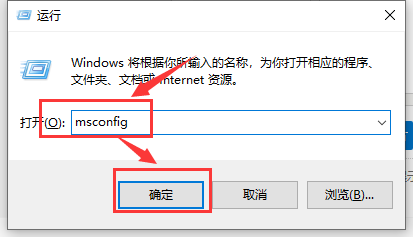
2、点击”服务”标签卡,勾选”隐藏所有的微软服务”,然后点击全部禁用(若您启用了指纹识别功能,请不要关闭相关服务)。

3、点击”启动”标签卡, 点击”打开任务管理器”,然后禁用全部启动项并确定。
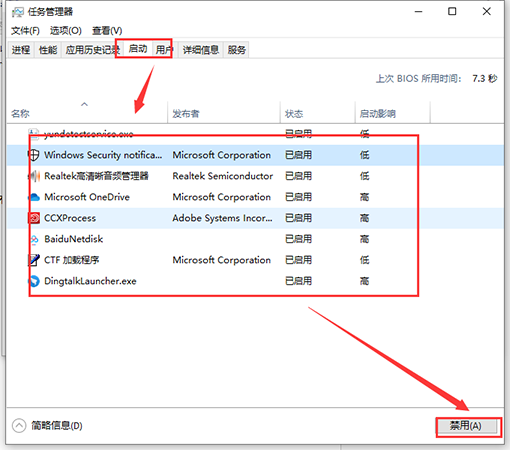
4、重启设备。
方法二
1、运行gpedit.msc - 计算机设置 - 管理模板 - Windows组件 - 数据收集和预览版 - 右侧允许遥测设置为已禁用。

2、运行services.msc,禁用或手动以下服务:
Connected User Experiences and Telemetry
Diagnostic Policy Service
Diagnostic Service Host
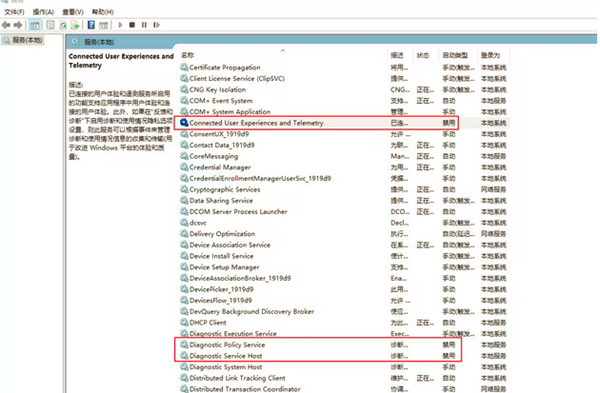
3、运行taskschd.msc - 任务计划程序库 - Microsoft - Windows - Application Experience - 禁用右侧任务:
Microsoft Compatibility Appraiser
PcaPatchDbTask
ProgramDataUpdater
StartupAppTask

4、注册表位置HKEY_LOCAL_MACHINE\SOFTWARE\Policies\Microsoft\Windows\DataCollection 新建一个32位DWORD, 名为 Allow Telemetry,值为 0。
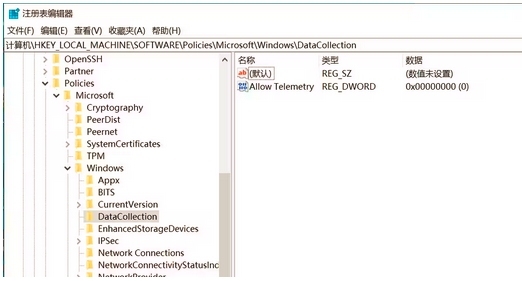
以上是Microsoft compatibility telemetry占用高CPU的解决方法的详细内容。更多信息请关注PHP中文网其他相关文章!




